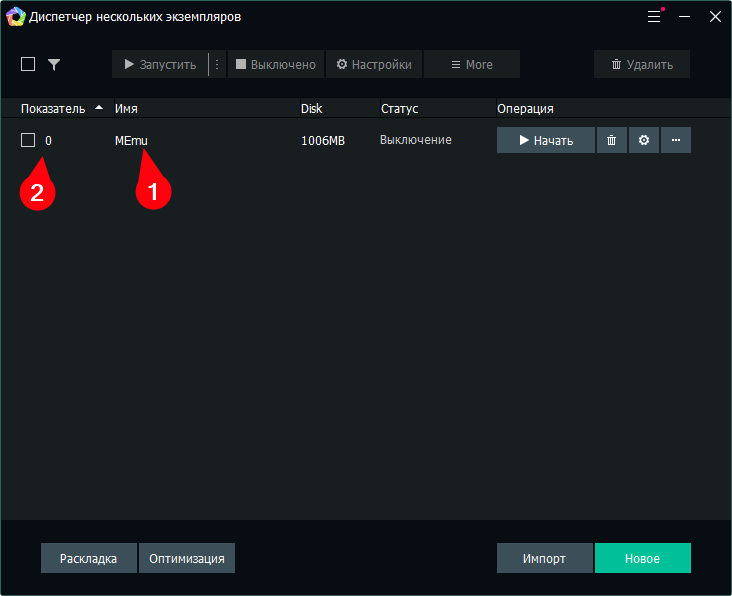Оглавление
| Expand | ||||||||
|---|---|---|---|---|---|---|---|---|
| ||||||||
|
...
Описание
Данный экшен служит для взаимодействия непосредственно с устройством (виртуальной машиной (- ВМ).
Действий много, поэтому статья логически разбита на две группы:
Действия
...
с устройством - создание, удаление, запуск, клонирование и т.д.
Настройки
...
устройства - установка языка, прокси, режим рендеринга, разрешение и т.д. Начиная с 2.3.2. настройки устройства выделены в отдельную группу Настройки устройства
...
Как добавить действие в проект?
Через контекстное меню Добавить действие → Android → Действия с виртуальной машинойустройством
...
...
Действия
...
с устройством
В данной секции описаны “внешние” действия с ВМ устройством - создание, удаление, запуск, остановка, копирование, импорт, экспорт и др.
Выбрать
...
С помощью данного действия можно выбрать ВМустройство, с которой которым будет вестись работа.
Полное название или индекс- имя виртуальной машины устройства (1), как оно указано в окне Мульти-Memu, или индекс (2) (нумерация индексов с нуля).
Если здесь ничего не указать, то будет выбрана случайная ВМ.выбрано случайное устройство.
Regex (начиная с версии 2.3.2) - будет выбрано случайное устройство из списка, согласно заданному Regex выражению. Таким образом можно сгруппировать устройства задав префиксы в названиях (OK_1, OK_2, VK_1, VK_2) и рандомно выбирать, задав маску (OK или VK)
Положить индекс\имя ВМ в переменную - позволяет сохранить имя\индекс выбранной ВМ выбранного устройства в переменные.
Подробнее о том как правильно выбрать и запустить ВМ устройство можно прочитать в статье Выбор и запуск виртуальной машины
| Expand | ||
|---|---|---|
| ||
...
Запустить\Перезапустить
...
Запускает выбранную выбранное в предыдущей функции ВМустройство.
Либо перезапускает уже работающую ВМработающее устройство.
| Warning |
|---|
ВАЖНО: перед запуском обязательно нужно ВыбратьВМустройство, с которой которым будет работать программа. |
...
Остановить
...
Останавливает запущенную ВМзапущеное устройство.
...
Создать
...
Данная функция позволяет создать новую ВМновое устройство.
При создании будут сгенерированы новые данные для устройства (IMEI, MAC и др.).
| Info |
|---|
Создание новой виртуальной машины нового устройства ресурсоёмкая операция. |
| Warning |
|---|
ВАЖНО: если Вы хотите сразу запустить только что созданную ВМсозданное устрйоство, её его обязательно нужно Выбрать. |
Версия - версия Android создаваемой ВМсоздаваемого устройства. Доступные значения - 5.1, 7.1, а также (только для x64 систем) 7.1 x64(только для x64 систем, 9.0 (начиная с версии 2.3.2).
По умолчанию доступна только версия 7.1, чтобы иметь возможность работать с другими версиями их нужно предварительно скачать. Подробнее в статье - Установка ZennoDroid и MEmu
Название - имя для создаваемой ВМсоздаваемого устройства.
Можно оставить поле пустым, тогда будет выбрано значение по умолчанию.
Положить индекс\имя ВМ в переменную - позволяет сохранить имя\индекс создаваемой ВМ создаваемого устройства в переменные.
...
Переименовать
...
Изменение имени текущей ВМтекущего устройства.
| Note |
|---|
ВМ должна Устройство должно быть выключена выключене при переименовании! |
Изменяется имя ВМ, которая была выбрана устройства, которое было выбрано с помощью функции “Выбрать” (описана в начале статьи).
...
Клонировать
...
Создание копии текущей ВМтекущего устройства
| Note |
|---|
ВМ должна Устройство должно быть выключена выключено при клонировании! |
Название - имя для созданной копии ВМустройства.
Можно оставить поле пустым, тогда будет выбрано значение по умолчанию.
Положить индекс\имя ВМ в переменную - позволяет сохранить имя\индекс созданной копии ВМ устройства в переменные.
...
Импортировать
...
Позволяет загрузить ВМ устройство из файла (создать файл можно с помощью функции Экспортировать, описана ниже).
Путь к файлу (ova) - путь к файлу, в котором сохранена ВМсохранено устройство
Название - имя для импортированной ВМимпортированного устройства.
Можно оставить поле пустым, тогда будет выбрано значение по умолчанию.
Положить индекс\имя ВМ в переменную - позволяет сохранить имя\индекс импортированной ВМ импортированного устройства в переменные.
...
Экспортировать
...
Данная функция создаёт полную копию ВМустройства, со всеми настройками и сохраняет в файл с расширением .ova. Данный файл можно перенести на другой компьютер и подключить с помощью функции Импортировать (описана выше).
| Note |
|---|
ВМ должна Устройство должно быть выключенавыключено! |
Путь к файлу (ova) - путь, куда будет сохранена ВМсохранено устройство.
...
Полный сброс
...
Сбрасывает состояние текущей ВМ текущего устройства до состояния по умолчанию.
Сгенерированные при создании идентификаторы устройства останутся неизменны.
Полный сброс нужен, чтобы не удалять/создавать машину устройство заново, т.к. создание очень ресурсозатратное действие и довольно долго выполняется. Полный сброс без восстановления системного раздела намного быстрее.
| Warning |
|---|
Все приложения, файлы и данные будут удалены! Данная функция сродни factory reset на телефонах. |
| Note |
|---|
ВМ должна Устройство должно быть выключена выключено для применения настроек! |
Восстановление системного раздела - нужно ли восстанавливать системный раздел?
...
| Expand | ||
|---|---|---|
| ||
Ни одно приложение без прав суперпользователя не может ничего записать в системный раздел. Если Вы ставите мессенджер, то никаких записей в системе нет и не будет. Запись в системный раздел происходит только явным образом. Например, если Вы установили Xposed Framework - тогда, чтобы восстановить машину устройство в изначальное состояние потребуется поставить галочку. |
...
Удалить
...
Позволяет удалить ВМустройство.
| Note |
|---|
ВМ должна Устройство должно быть выключена выключено для применения настроек! |
Полное название или индекс- имя виртуальной машины устройства (1), как оно указано в окне Мульти-Memu, или индекс (2) (нумерация индексов с нуля).
| Expand | ||
|---|---|---|
| ||
...
Получить список
...
Сохранить все доступные виртуальные машины устройства в список.
Что получить - выбрать что именно нужно сохранить в список индексы ВМ устройств или их имена (названия).
Положить в список - список, куда будет сохранён результат работы.
...
Настройки
...
устройства
В этой части описаны функции по настройке виртуальной машины - WiFi MAC, производительность, прокси, разрешение, режим рендеринга и др.
Настройки идентификаторов устройства
...
С помощью данной функции можно изменить такие параметры как IMEI, Android ID (идентификатор устройства), IMSI, Sim Serial (серийный номер SIM карты).
Сотовый оператор
...
Все данные для этого экшена можно найти на этом сайте http://www.mcc-mnc.com/
...
Страна - две буквы (колонка ISO)
Код оператора - совокупность значений из колонок MCC и MNC (25002 для Мегафон, 25013 - Kuban GSM).
Название оператора - колонка Network (Baykal Westcom, BeeLine/VimpelCom, MTS)
Номер телефона - формат +7XXXXXXXXXXлибо без знака “плюс” в начале 7XXXXXXXXXX
Модель устройства
...
Производитель - производитель эмулируемого устройства (Samsung, Huawei, Xiaomi, Google, Meizu и т.д.)
Модель - модель эмулируемого устройства. Найти можно в build.prop (описано ниже)
ro.product.brand - обычно то же, что и Производитель. Если в этом поле значение не указано, то берётся из Производитель.
ro.product.board - обычно в современных телефонах данное поле пустое. Оно больше актуально для старых моделей телефонов.
ro.hardware - найти можно в build.prop (описано ниже).
Как найти данные для полей ro.product.board, ro.hardware?
Находить данные надо вручную.
Для этого необходимо сделать запрос в поисковую систему следующего вида build.prop <phone_model>. Пример запроса build.prop Samsung s10, переходим по одному из результатов и в тексте сообщения находятся интересующие нас данные:
ro.product.brand=samsungro.hardware.chipname=exynos9820ro.product.board = нет
Модель можно найти по таким именам:
ro.product.modelro.product.system.model
Как просмотреть параметры своего телефона?
Для этого нужно в терминале (пример приложения - Terminal Emulator for Android) выполнить команду getprop.
Настройка WiFi MAC
...
Здесь можно установить новый MAC адрес устройства.
Формат - XX:XX:XX:XX:XX:XX либо XXXXXXXXXXXX (12 знаков)
Производительность
...
Настройка выделяемых для ВМ ресурсов компьютера.
Процессоры - число выделяемых ядер процессора на эмулятор.
ОЗУ (МБ) - количество выделяемой оперативной памяти в МБ (минимальное значение - 512 МБ, максимальное - 4096).
| Note |
|---|
ВМ должна быть выключена для применения настроек! |
| Expand | ||
|---|---|---|
| ||
В большинстве случаев будет достаточно интервала Ресурсы, выделяемые для эмулятора, отнимаются у хоста (компьютер на котором установлен эмулятор). Если Вы отдадите всю память и все доступные ядра процессора эмулятору, то хост система начнёт тормозить. Из-за того, что тормозит хост, будет тормозить и эмулятор. Начните с минимальных показателей и добавляйте ресурсы по мере необходимости. |
Разрешение экрана
...
Тут Вы можете настроить Ширину, Высоту, а также плотность пикселей на дюйм (DPI) экрана ВМ.
Плотность (DPI) - можно ставить любые значения в диапазоне от 40 до 640. Лучше всего придерживаться стандартных показателей MEmu:
...
| title | На что влияет "Плотность" |
|---|
Плотность может повлиять на отображение элементов приложений. Рассмотрим на примере:
...
1280х720, плотность - 160
...
1280х720, плотность - 240
...
Клик по одному и тому же элементу, в одном и том же приложении может дать разный результат при разных значениях Плотности.
Вот, что может произойти при установке значения 640 для Плотности:
...
Режим рендеринга
...
Переключение режима рендеринга между OpenGL и DirectX.
Данная настройка больше касается игр. Оптимальное значение придётся вычислять экспериментальным путём, т.к. одни игры будут работать с OpenGL, другие с DirectX. Так же влияет видеокарта и её драйвера.
| Warning |
|---|
ВАЖНО: функция “Поиск по картинке” будет работать только в том режиме, в котором была записана. |
| Note |
|---|
ВМ должна быть выключена для применения настроек! |
Режим суперпользователя
...
Данное действие позволяет включать\отключать root доступ к устройству.
| Note |
|---|
ВМ должна быть выключена для применения настроек! |
Общие папки
...
В этом экшене можно настроить пути в Windows к общим папкам.
Общие папки позволяют удобно пересылать файлы из\в эмулятор.
Категория - для одной виртуальной машины можно настроить до 4-х общих папок.
...
Категория
...
Путь в MEmu
...
Путь в Windows (по умолчанию)*
...
Download
...
/sdcard/Download
...
C:\Users\USERNAME\Downloads\MEmu Download
...
Movies
...
/sdcard/Movies
...
C:\Users\USERNAME\Videos\MEmu Video
...
Music
...
/sdcard/Music
...
C:\Users\USERNAME\Music\MEmu Music
...
Pictures
...
/sdcard/Pictures
...
C:\Users\USERNAME\Pictures\MEmu Photo
* - USERNAME замените на имя пользователя, под которым Вы работаете в Windows
Путь - путь к Windows директории для выбранной категории.
| Note |
|---|
ВМ должна быть выключена для применения настроек! |
Установка языка
...
Эта функция позволяет изменить язык эмулятора.
Доступные значения - en, ko, de, ja, fr, ru, es, pt, hr, cn, sr, it, cs, th, in, pl, tr, uk, ar, vi, fil
| Note |
|---|
ВМ должна быть выключена для применения настроек! |
Установка прокси
...
Позволяет установить прокси на всю ВМ.
Прокси лучше устанавливать до запуска эмулятора.
Можно поставить и для уже запущенной ВМ, но стоит учитывать, что некоторые приложения могут отправить данные до того, как Вы это сделаете.
Пример: Вы запускаете эмулятор, ждёте его загрузки и только потом устанавливаете прокси. В период времени между загрузкой эмулятора и установкой прокси приложения могли отправить данные через Ваш реальный IP адрес.
В ZennoDroid используется следующий формат для прокси:
С авторизацией: protocol://login:password@ip:port
Без авторизации: protocol://ip:port
...
Начиная с 2.3.2. настройки устройства выделены в отдельную группу Настройки устройства
...